Comment intégrer le flux Facebook dans WordPress ?
Publié: 2022-01-06L'affichage du flux Facebook sur votre site Web WordPress peut être un excellent moyen de stimuler les engagements des utilisateurs. Il permet à votre public de connaître les activités récentes (publications) que vous avez effectuées sur votre page Facebook ou votre chronologie. Cela permettra à votre public d'accéder aux dernières mises à jour effectuées sur votre site Web, vos produits ou vos services directement à partir de votre site Web, ce qui augmente la portée sociale de votre entreprise. De plus, vous pouvez ajouter un bouton J'aime sur le flux Facebook pour permettre à votre public d'aimer votre compte FB. De cette façon, vous pouvez convertir votre visiteur aléatoire en un suiveur Facebook et augmenter le nombre de likes de votre page Facebook.
Il existe 2 façons différentes d'intégrer le flux Facebook dans le site Web WordPress. c'est à dire
- À partir de l'outil de développement Facebook
- En utilisant des plugins WordPress
Ici, nous allons discuter des deux façons de vous permettre de choisir la plus appropriée pour intégrer le flux Facebook dans le site Web WordPress. Cela étant dit, commençons ce tutoriel :
Comment ajouter un flux Facebook dans WordPress à partir de l'outil de développement Facebook ?
Par défaut, Facebook est livré avec un outil intégré (Facebook Page Plugin) qui vous permet d'accéder à la chronologie, aux événements et aux messages de votre page Facebook. Cela augmentera le taux d'engagement de votre site Web WordPress en permettant à votre public d'interagir avec le flux FB directement depuis le site Web. En outre, vous pouvez placer un bouton Facebook sur le flux pour permettre à vos visiteurs d'aimer votre page FB et d'augmenter la portée sociale de vos publications Facebook.
Pour intégrer le flux Facebook dans le site Web WordPress à partir de l'outil de développement Facebook (plugin de page Facebook par défaut), entrez l'URL de votre page Facebook.
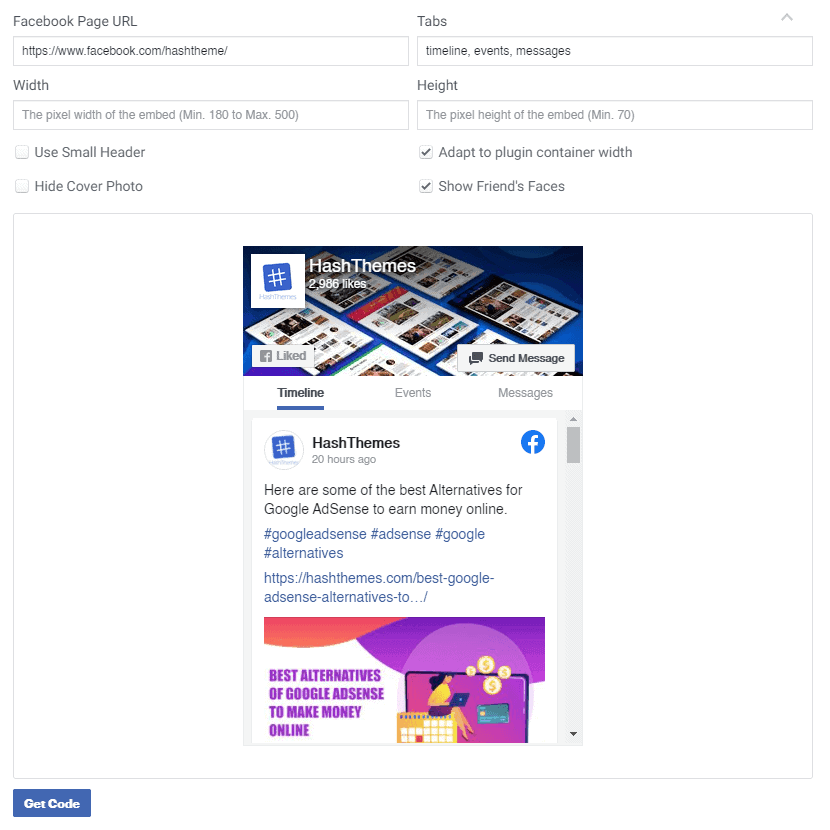
Ensuite, ajoutez les onglets que vous souhaitez ajouter au flux. Vous pouvez 3 onglets différents, c'est-à-dire
- Chronologie : affiche les publications de votre page Facebook dans l'ordre chronologique inverse.
- Événement : affiche les événements à venir que votre entreprise a ajoutés sur la page Facebook.
- Messages : permet à votre public d'envoyer des messages à votre page Facebook directement depuis votre site Web WordPress.
Remarque : Pour ajouter un onglet, vous devez placer les noms d'onglets séparés par une virgule (,). Par exemple : chronologie, événements, messages. Cependant, si vous souhaitez supprimer des onglets, supprimez simplement le nom du nom de l'onglet.
Ensuite, vous pouvez attribuer la largeur et la hauteur du flux Facebook que vous souhaitez afficher sur votre site Web WordPress.
En outre, il est également possible de cocher ou de décocher l'option d'affichage pour un petit en-tête, une photo de couverture, d'adapter la largeur du conteneur du plugin et d'afficher le visage de votre ami FB.
Une fois cela fait, cliquez sur Get Code pour obtenir le code JavaScript SDK et iFrame.
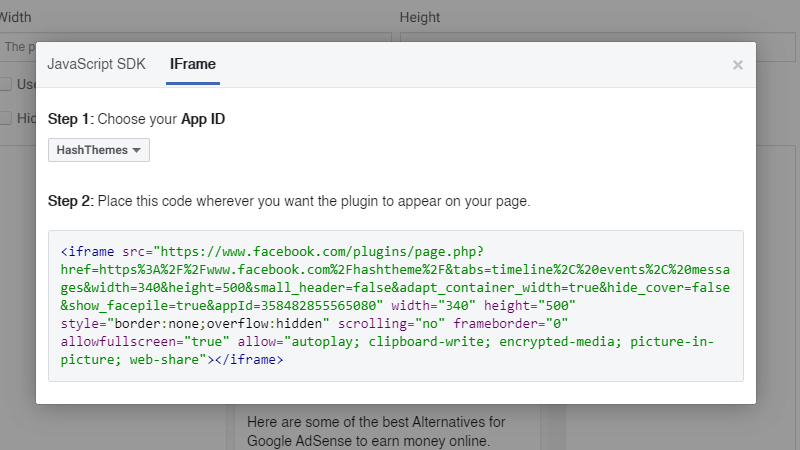
Ensuite, copiez le code fourni et collez-le sur les pages, les publications, les widgets ou le pied de page où vous souhaitez ajouter le flux Facebook sur le site Web WordPress.
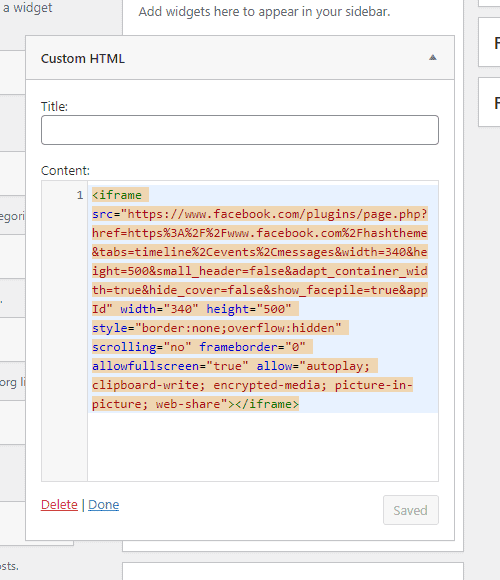
Vous pouvez voir le flux Facebook comme celui de la capture d'écran ci-dessous sur votre site WordPress :
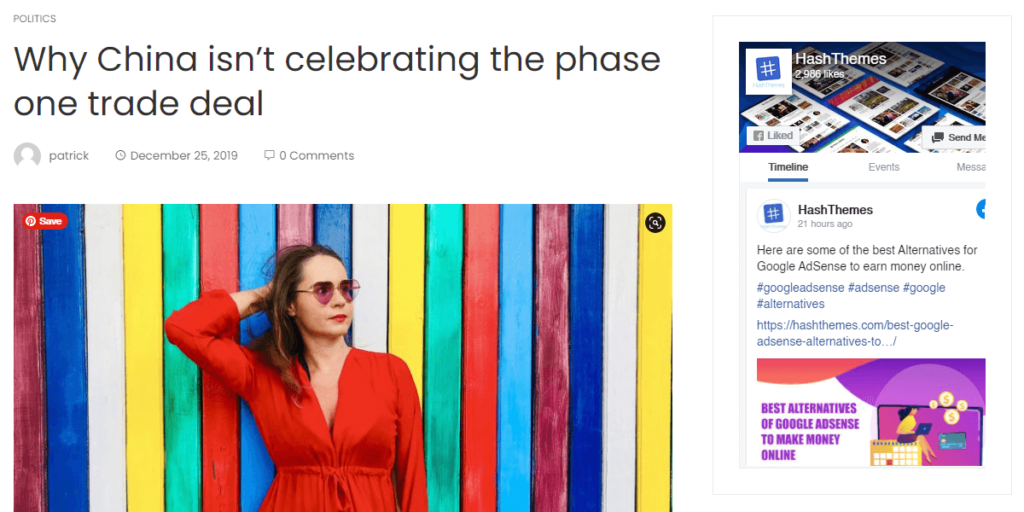
Comment ajouter un flux Facebook sur un site Web WordPress à l'aide d'un plugin WordPress ?
Dans l'étape ci-dessus, vous ne pourrez pas personnaliser la couleur du texte ou la couleur d'arrière-plan de votre flux Facebook. Ainsi, si vous souhaitez un contrôle total sur l'affichage de votre flux Facebook, vous pouvez suivre cette méthode.
La première chose que vous devez faire est d'installer et d'activer le plugin Smash Balloon Social Post Feed sur votre site WordPress.
Une fois le plugin installé, vous pourrez voir Facebook Feed dans le menu de gauche de votre tableau de bord WordPress. Cliquez dessus pour continuer.
Vous arriverez sur la page de configuration où vous pourrez configurer les paramètres disponibles dans le plugin.
Tout d'abord, connectez votre compte Facebook à votre site Web. Cliquez sur le bouton Connecter un compte Facebook.
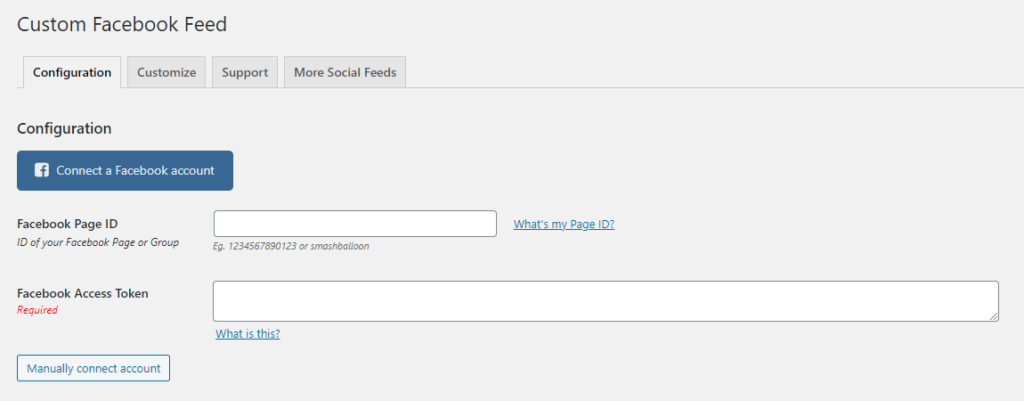
Maintenant, choisissez si vous souhaitez afficher le flux de la page Facebook ou du groupe Facebook et cliquez sur le bouton Continuer.
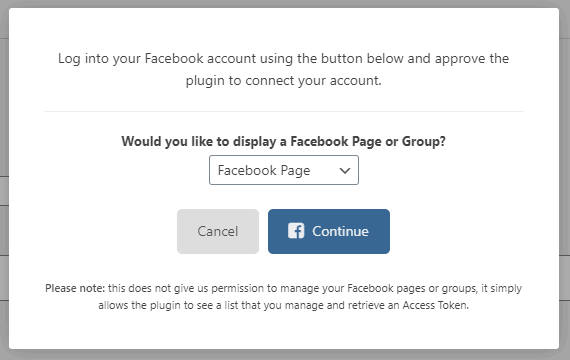
Vous serez redirigé vers Facebook et vous demandera de sélectionner la page Facebook.
Une fois que vous avez sélectionné les pages FB dont vous souhaitez afficher le flux. Ensuite, cliquez sur Suivant.
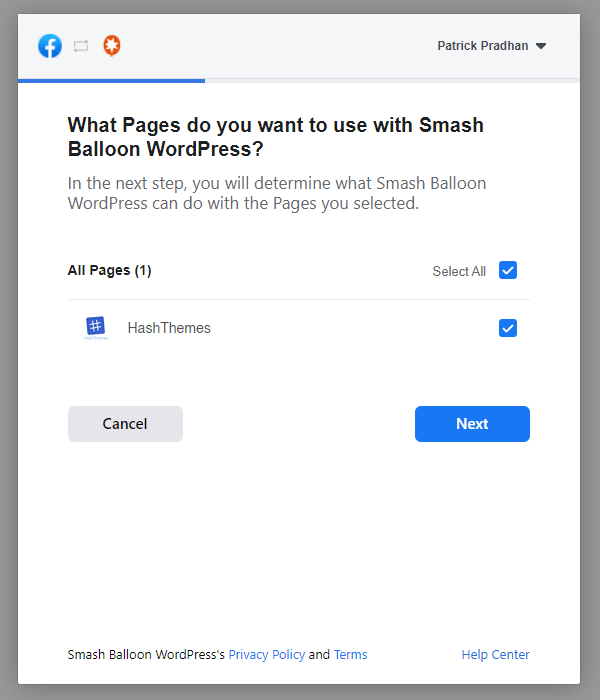
Un onglet d'autorisation apparaîtra dans lequel vous pourrez activer ou désactiver différentes autorisations pour votre page Facebook. Une fois que vous avez activé/désactivé l'autorisation, cliquez sur le bouton « Terminé ».
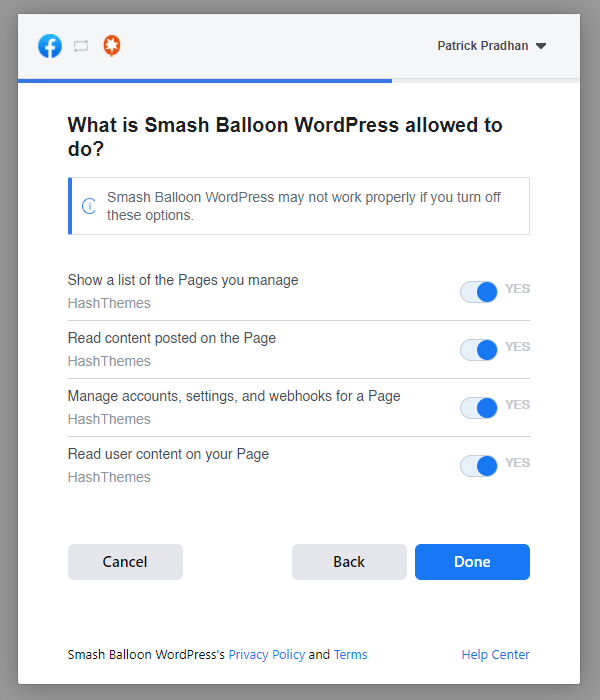
Félicitations, vous avez lié Smash Balloon WordPress à Facebook. Cliquez sur le bouton « OK » pour continuer.

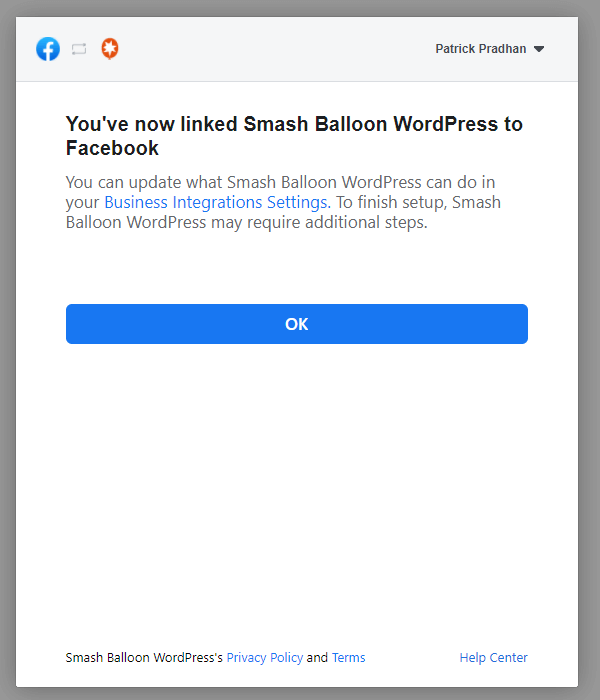
Il va maintenant falloir sélectionner la page Facebook ci-dessous et cliquer sur le bouton « Connecter cette page ».
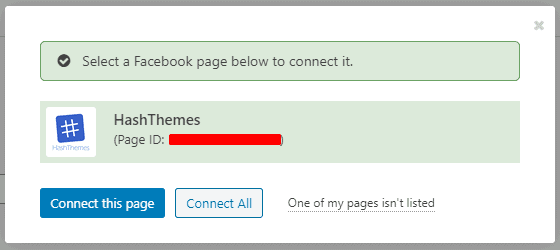
L'identifiant de la page Facebook et le jeton d'accès Facebook seront automatiquement renseignés. Cliquez sur « Enregistrer les paramètres » pour enregistrer les modifications.
Maintenant, allez-y et ajoutez un flux Facebook dans la page ou les publications WordPress.
Pour ajouter un flux Facebook, accédez à Messages > Tous les messages et créez un nouveau message ou modifiez celui existant.
Maintenant, cliquez sur l'icône (+) pour ajouter le bloc Flux Facebook personnalisé sur votre éditeur de blocs WordPress.
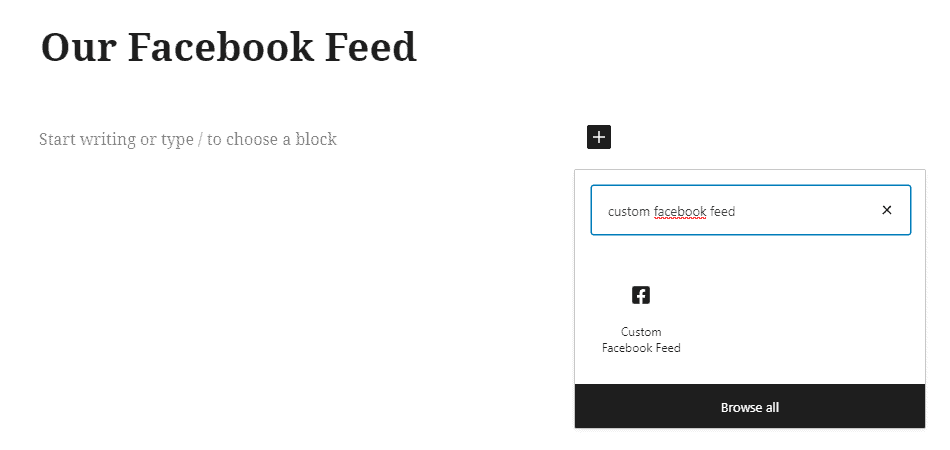
Vous pouvez voir l'aperçu de votre flux Facebook directement sur l'éditeur de contenu.
Notre flux Facebook ressemble à ceci :
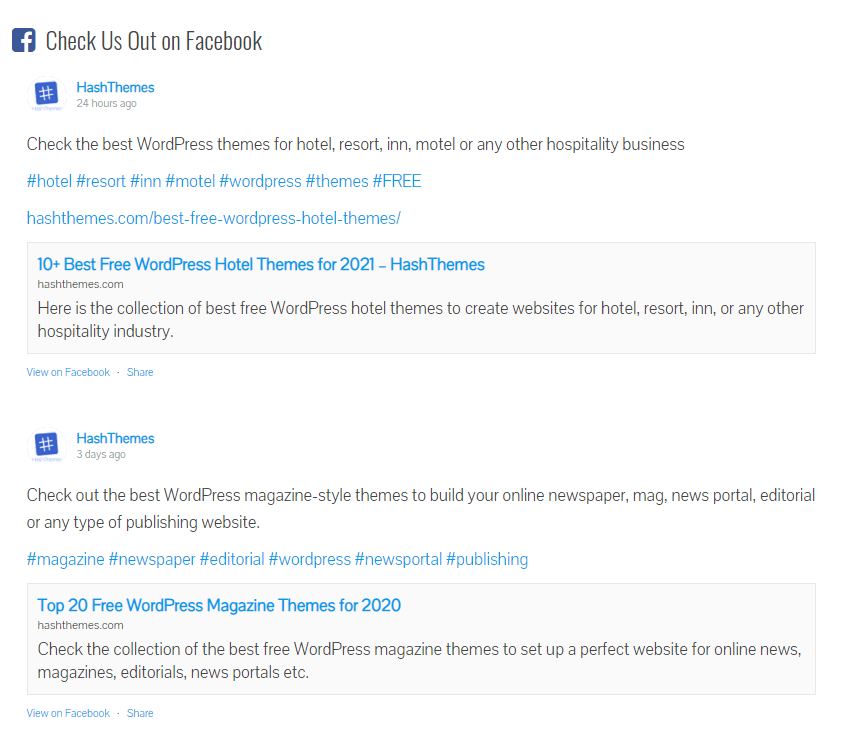
Personnalisation du flux Facebook
Le plugin Smash Balloon Social Post Feed est livré avec différentes options pour configurer et personnaliser votre flux Facebook. Passons en revue quelques éléments clés :
Pour accéder à la page de configuration, accédez à la page Flux Facebook > Paramètres dans votre tableau de bord WordPress.
Faites maintenant défiler jusqu'à la section Paramètres. Vous trouverez quelques options pour configurer le plugin. Vous pouvez choisir d'afficher ou non les messages de la page par différents auteurs, le nombre de messages que vous souhaitez afficher, vérifier les nouveaux messages et le fuseau horaire pour afficher le message.
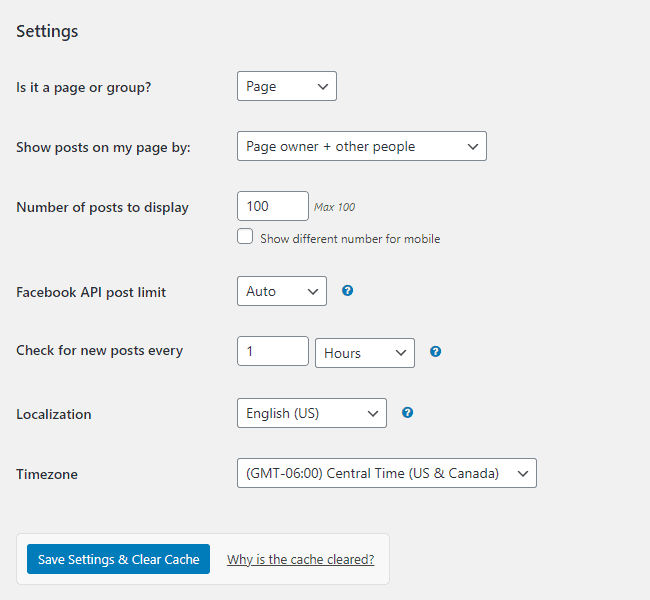
Il existe de nombreux paramètres de personnalisation dans l'onglet Flux Facebook > Personnaliser avec lesquels vous pouvez jouer. Il vous donne différentes options à choisir dans différents onglets.
Pour ajouter l'en-tête de votre flux FB, faites simplement défiler vers le bas dans l'onglet Général et cochez Afficher le flux d'en-tête. Vous pouvez choisir le type d'en-tête que vous souhaitez afficher.
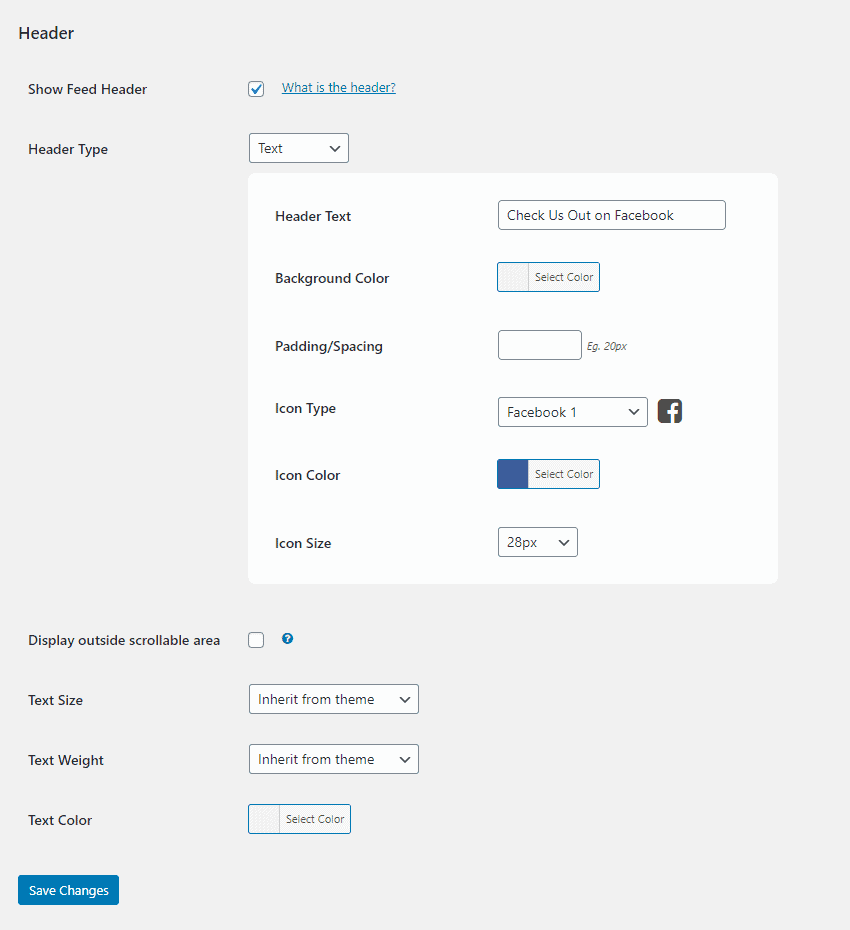
De même, vous pouvez ajouter une boîte de page J'aime au-dessus ou en dessous de votre flux pour ajouter un bouton J'aime et activer l'audience de votre site comme votre page Facebook.
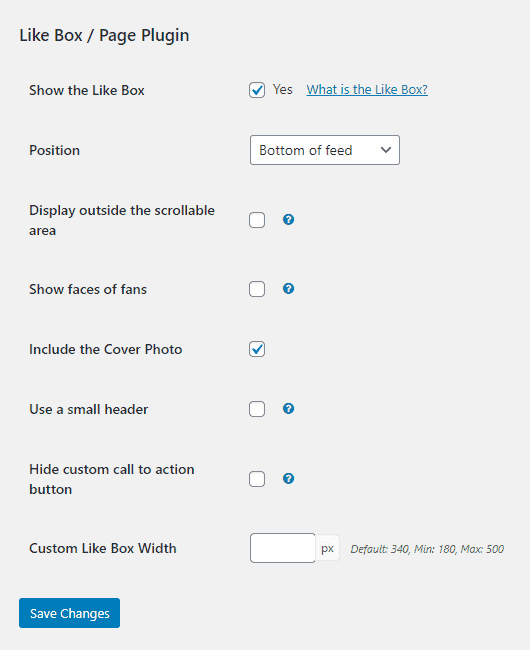
Vient ensuite le style de publication qui vous permet de styliser vos éléments de publication. Vous pouvez soit afficher vos messages de manière régulière, soit dans la boîte.
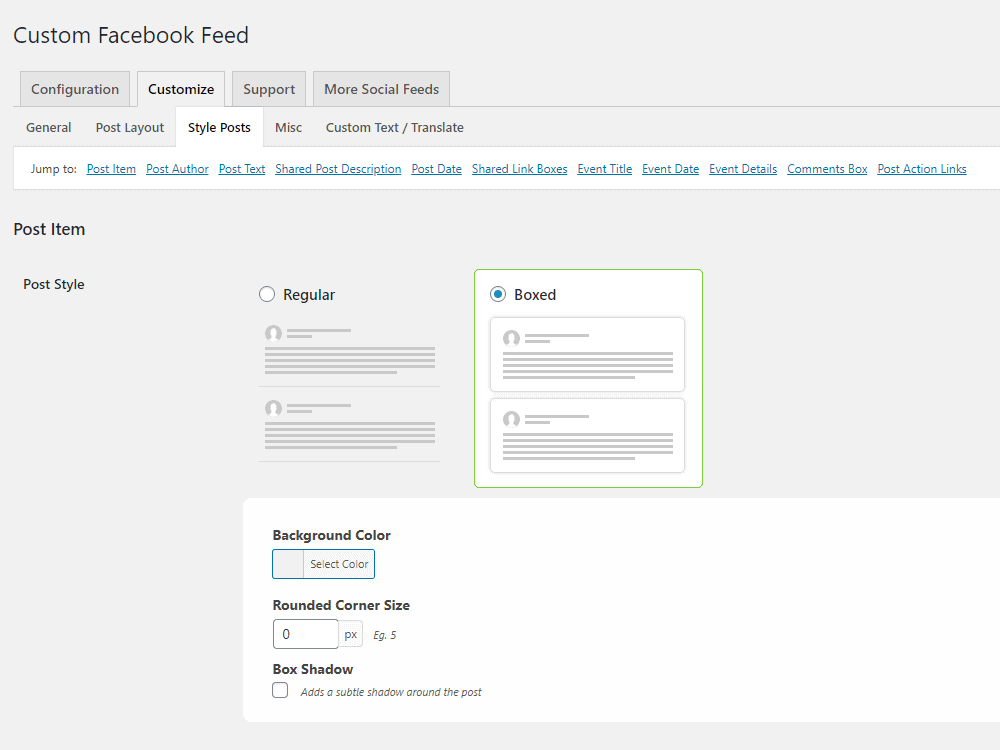
Intégrer le flux Facebook dans la barre latérale :
Alternativement, vous pouvez également intégrer le flux Facebook dans la barre latérale au lieu des publications ou des pages de votre site Web.
Pour ajouter le flux Facebook personnalisé, accédez à Apparence > Widgets depuis votre tableau de bord d'administration WordPress. Maintenant, faites glisser un widget de texte à l'endroit où vous souhaitez afficher le flux de votre page Facebook. Ensuite, entrez le shortcode disponible sur le plugin.
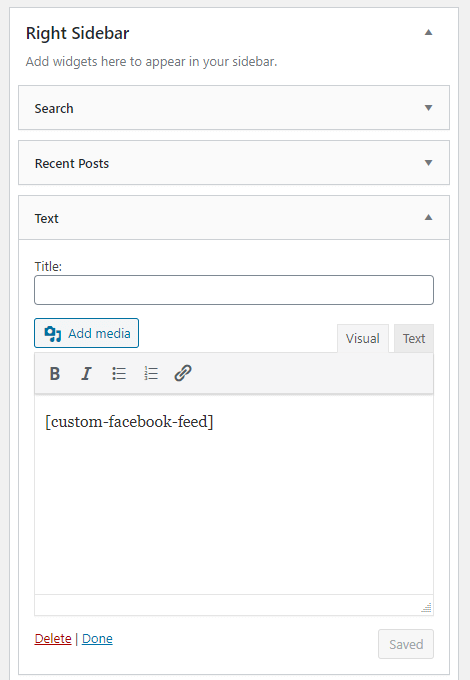
Vous pouvez obtenir le shortcode depuis Facebook Feed > Settings .

Votre flux Facebook apparaîtra maintenant dans la barre latérale comme sur la capture d'écran ci-dessous :
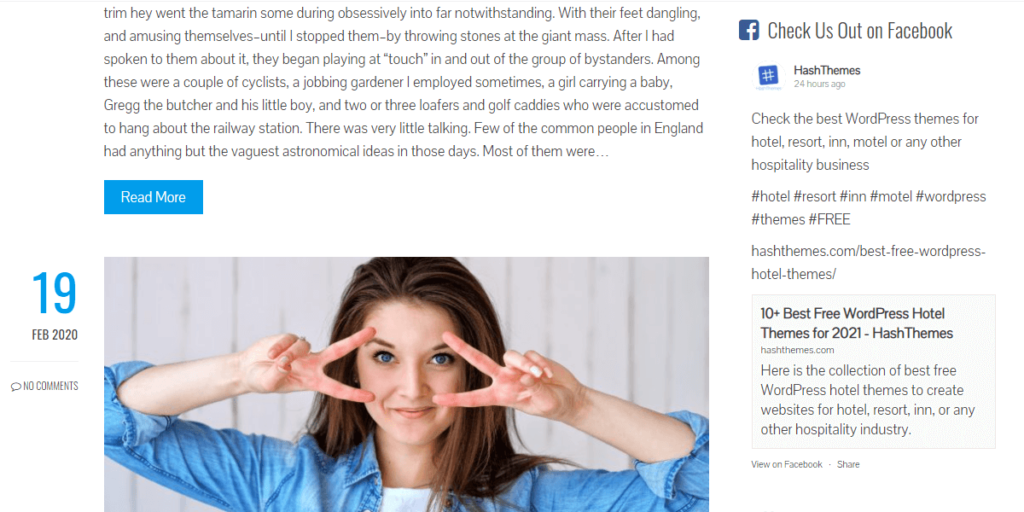
Comment intégrer une publication Facebook unique dans WordPress ?
Dans les étapes ci-dessus, nous avons expliqué comment intégrer le flux Facebook dans le site Web WordPress. Cependant, si vous souhaitez ajouter une seule publication Facebook au lieu de l'ensemble du flux. Pour cela, vous pouvez suivre ce processus.
Visitez la publication Facebook que vous souhaitez intégrer à votre site Web WordPress.
Maintenant, cliquez sur le bouton à 3 points (…) sur le côté droit de chaque publication et sélectionnez incorporer.
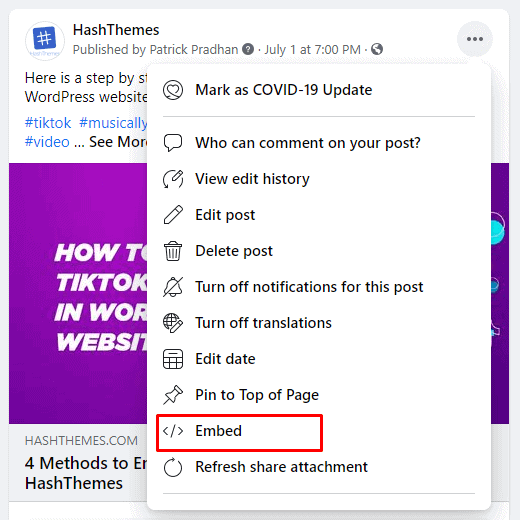
Une fenêtre contextuelle apparaîtra contenant le code iframe.
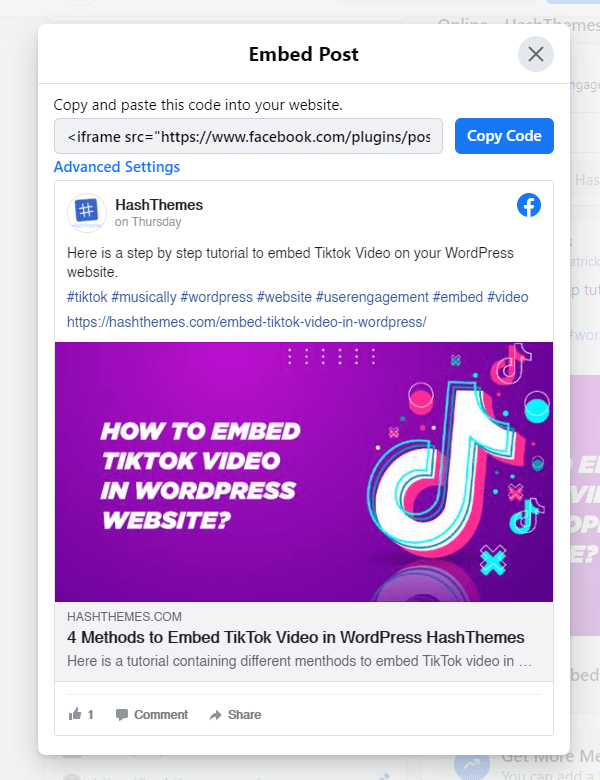
Copiez le code et collez-le sur la page, la publication, le widget ou le pied de page où vous souhaitez afficher la publication Facebook.
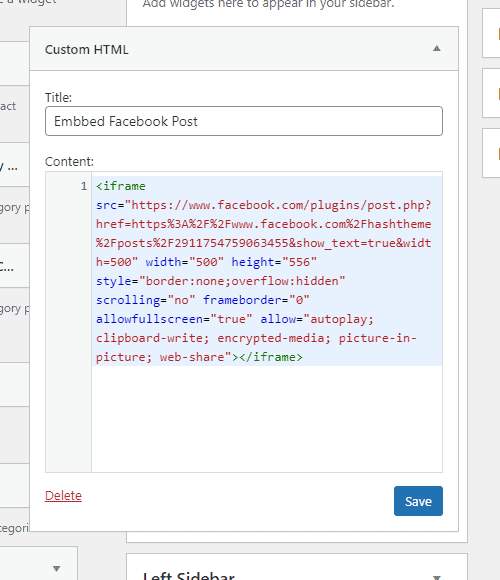
Une fois cela fait, vous pourrez voir un message intégré comme celui de la capture d'écran ci-dessous
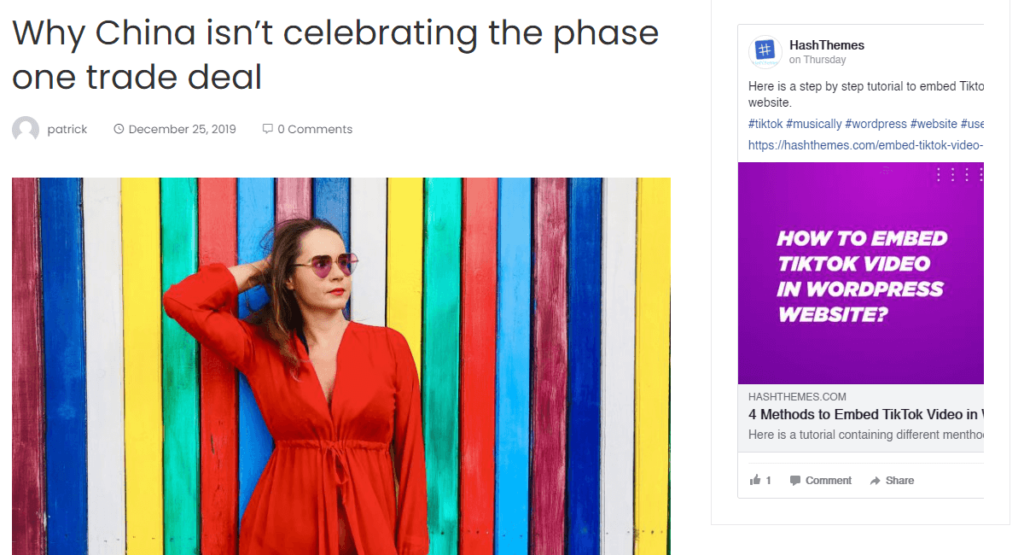
Conclusion:
Ce sont les différentes méthodes que vous pouvez utiliser pour intégrer le flux Facebook dans le site Web WordPress. Cela vous aidera à améliorer le taux d'engagement de votre site Web ainsi qu'à améliorer le nombre d'abonnés à la page Facebook.
De plus, si vous recherchez un guide étape par étape similaire, consultez notre catégorie : Conseils et tutoriels.
